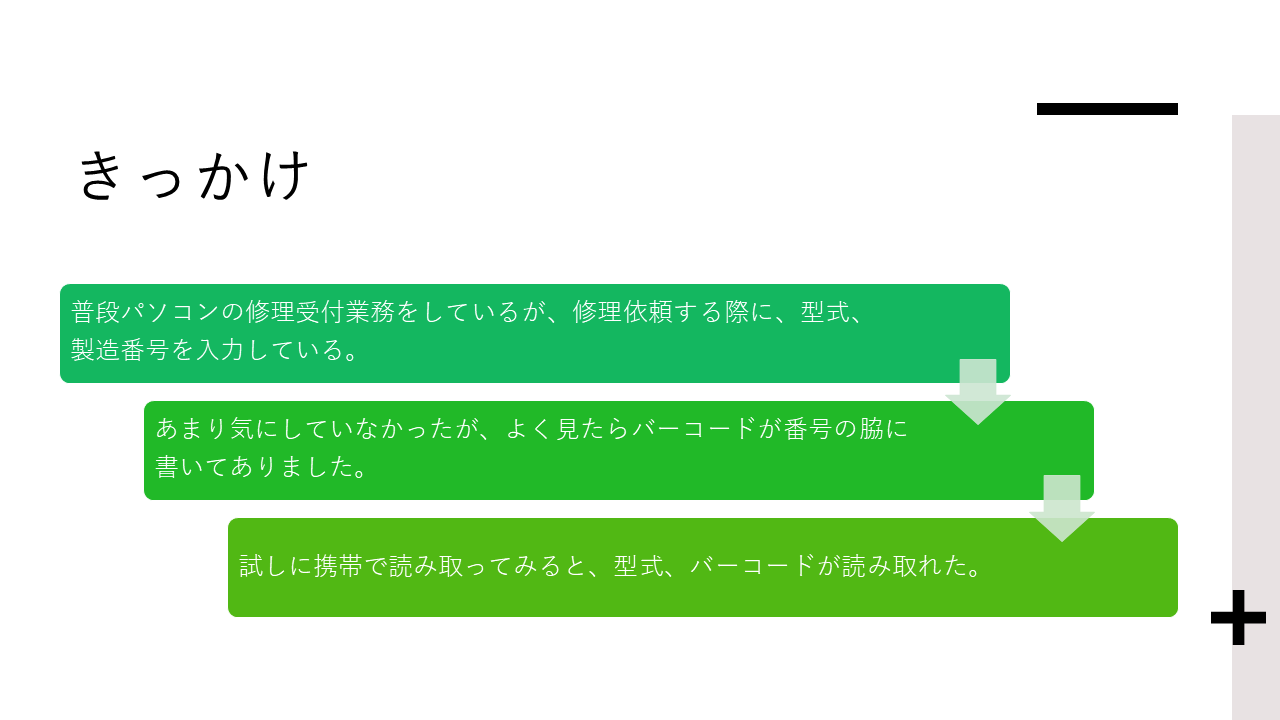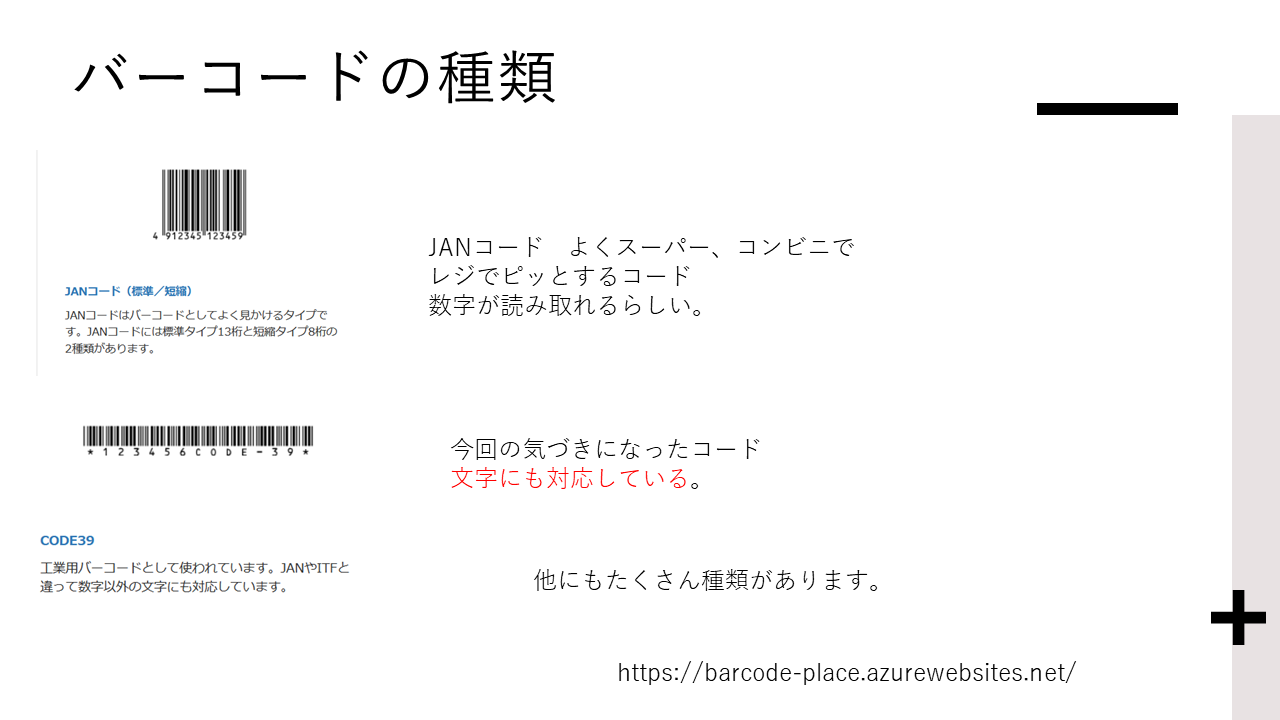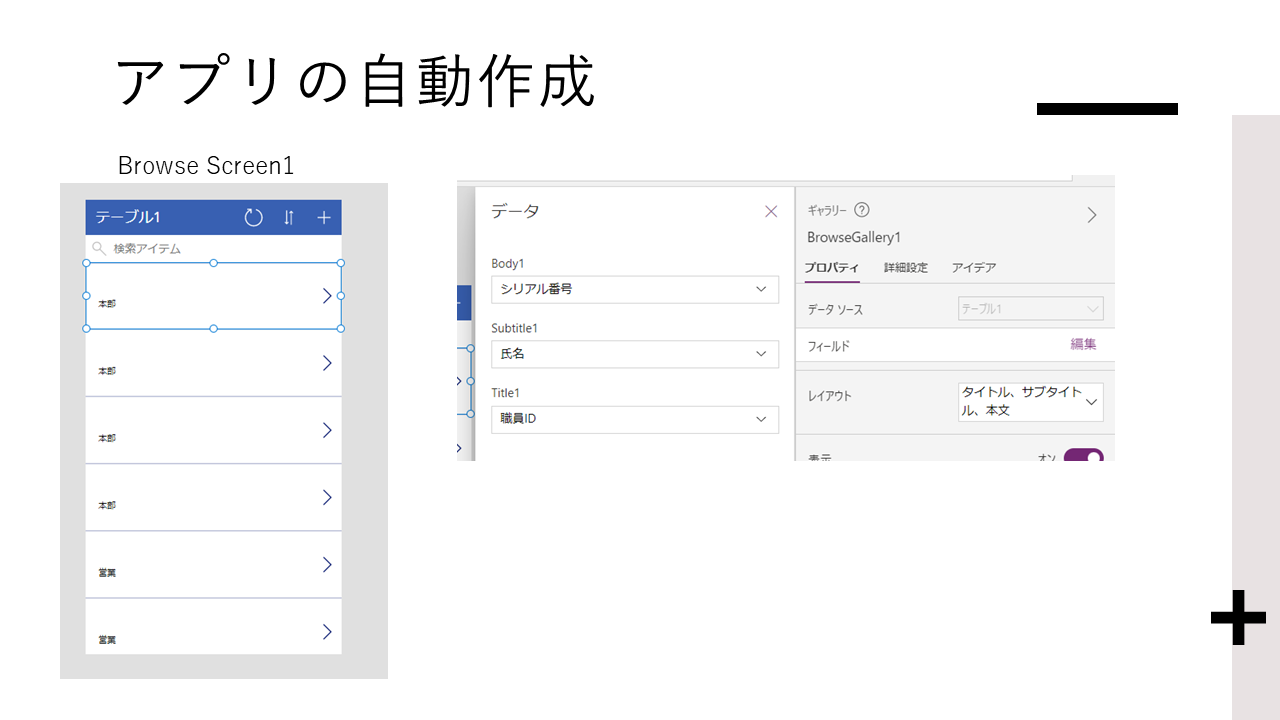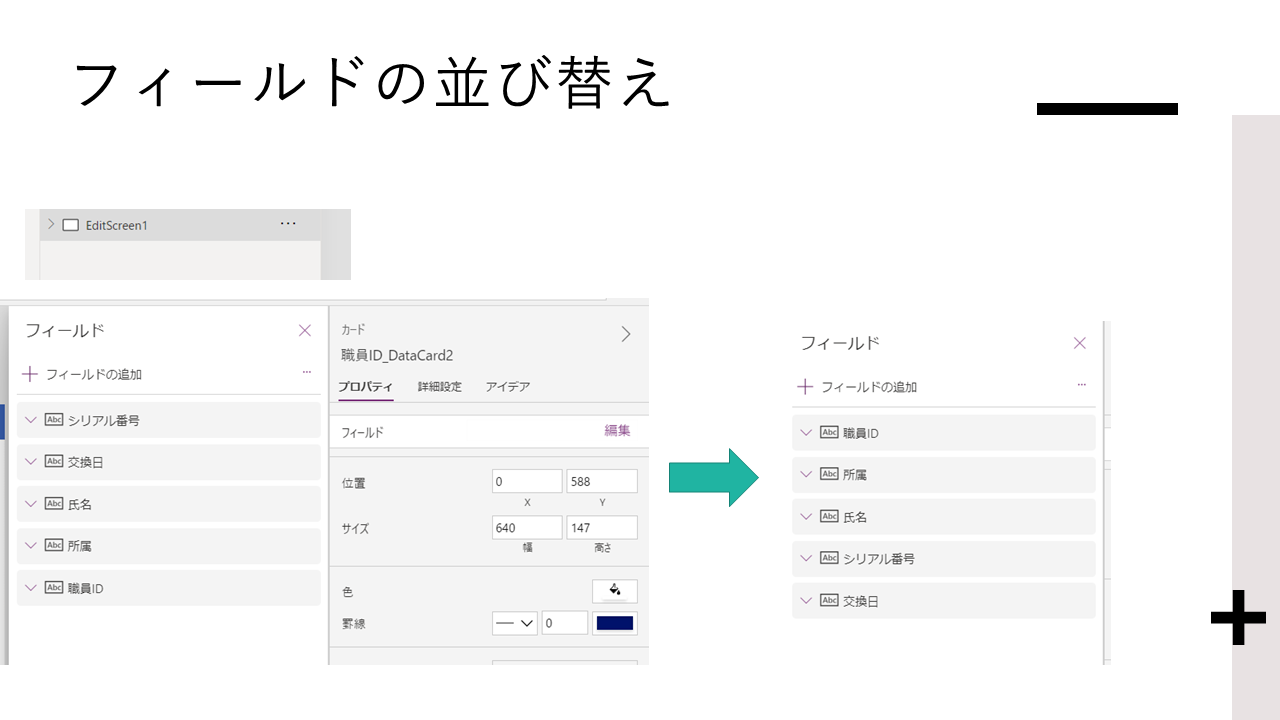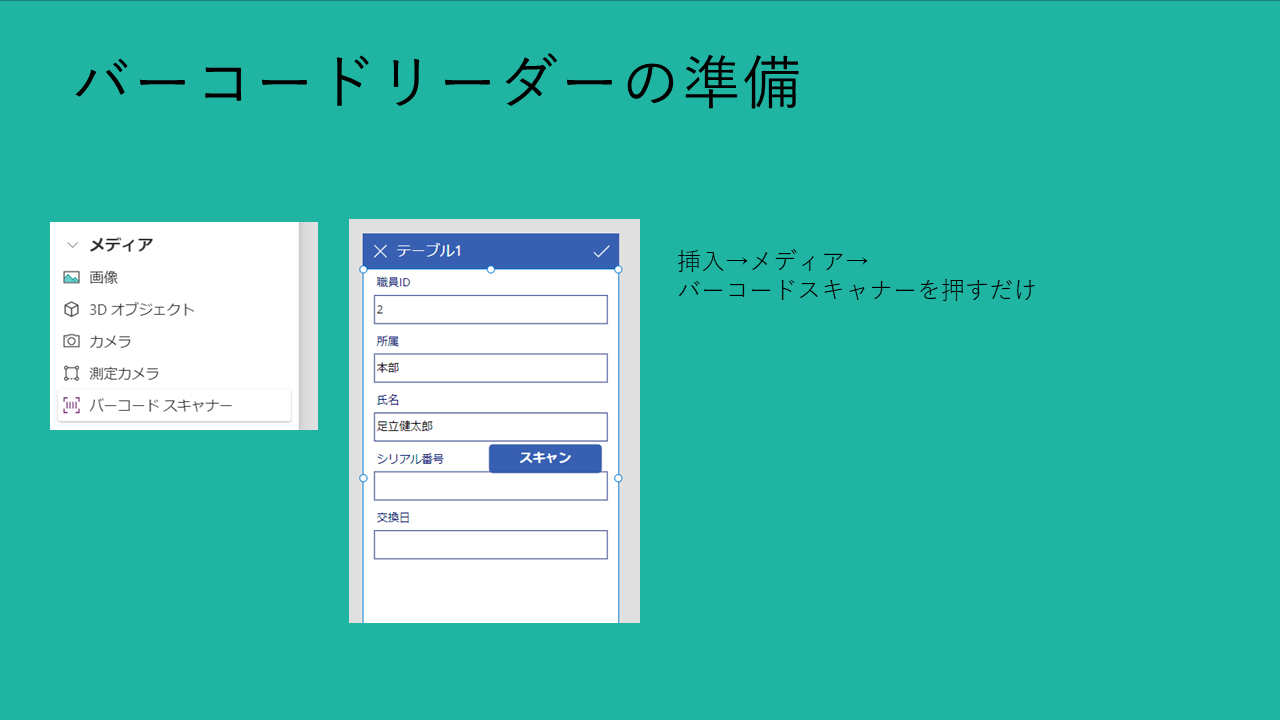Qiita初投稿になります。 よろしくお願いします。
いつもPower Apps、Power Automateの記事を検索すると、
つよつよの方が詳しいことを書いているのを見つけるQiita。
というイメージがあります。
そこにこんな簡単な内容で書いていいのか、少しちゅうちょしましたが、
アドベンドカレンダーに参加ということで、こちらの中に書かせていただきます。
今回ご紹介したいのは Power Appsのバーコード読み取り機能です。
読んでいただきたい対象
内容 初学者向けです。
Power Appsでバーコードリーダーが使えることを知らない方
文中最後に、実践的に作られている方のリンクを紹介しておりますので、では作成しようと興味を持っていただいた方については
Miyakeさん あんこさんの記事をご確認ください。
機能紹介は一瞬で終わるのですが、これは便利!と思いまして、
他の方にも是非活用していただきたいと記事を書いたものになります。
自分のバーコードとの出会いは、普段の業務の中にあります。普段は某私立大学にて、
PCの相談窓口にて教員、学生などの相談にあたっております。
最近、QRコードが書く場所に提示されていることも多く、各掲示物のリンクがQRQRコードで
提示されることも多くなりましたよね?
そんな業務の中で、パソコンが壊れた時に修理の受付、手配を行います。
PCを裏返すと、製造番号、型式が書いてあるのですが、バーコードが書いてあるのを見つけました。
たまたま別件にて携帯でバーコードQRダーを起動していたのですが、
そこでPCに貼ってあるバーコードを読み込んでみました。
読み込む前は、あ、メーカーで管理しているIDなどが読み込めるのかなと思って
読みこんでみました。
そうすると、そこには ちゃんと型式、製造番号が それぞれ
英数字として読み取れたのです。
バーコードは 数字と思っていた(思い込んでいたので自分にはとても衝撃を受けました)
その時は読み込んで、お すげーーーと 少しの感動を自分の胸に残し終わったのですが、
今回執筆にあたって、バーコードについて軽く調べて(ぐぐって)見ました。
そうしたら、バーコードって、いろいろ種類があるんですよ!奥さん
ということを学びました。
普段スーパーの中で読み取るバーコードは JANコードと呼ばれ、
数字を表しており、
今回自分の読み込んだのは CODE39として定義されているらしいですよ!
ここでバーコードに興味を持っていただいた貴方、
もしよかったら、このバーコード携帯の QRコード バーコードリーダーで読んでみて
もらえませんか?
ちゃんと字が出るのがわかると思います。
これ漢字とかだったら、大変ですが、アルファベットは文字数が少ないのでよいですね
(なお、すべて大文字になるらしい)
それから数か月、上記のようなことを忘れたくらいの時期に学内で問題が発生した。
新入生に販売したPCの一部に問題があり、部品を交換しなくてはならないのだ。
現在もらったのは対象の学生の名前、学部、学科のリスト
リストから探すのも大変かなぁと思い、ここはPower Appsでしょう。と思いついた。
イメージとしては 学籍番号を入力すると、名前が検索されて、
対応日時と製造番号を記録するイメージです。
まずはID 所属、氏名などのデータをエクセルでもらっているので
整理します。
Power Appsからデータを読み込みたいので、エクセル上で
テーブル化しておきます。
Powerappsにて、データからアプリを自動作成していきます。
意図しないフィールドが表示されているので、フィールドを編集します。
自分の見やすい項目に変更します。
順番を好みに並び替えます。
バーコードリーダーの項目をつけるためにロックを外しておきます。
ここが一番言いたいところ!
これが言いたいために長々と説明しておりました。
バーコードリーダーを設定するのは簡単です。
メディアからバーコードスキャナを選択するだけです。
そうすると スキャンというボタンが出てきます。
ボタンを好みの位置に移動します。今回はシリアル番号をスキャンしたいと思うので。
シリアル番号の上あたりに移動します。
バーコードスキャナの値を取得するのは簡単です。
シリアル番号の位置に
BarcodeScanner1.Value
と入力します。
スキャン後、スキャンした値が入力されます。
最後に今回執筆にあたりバーコードリーダー機能について書かれている方をご紹介します。
あんこさんの記事はとても実践的で、バーコードを棚卸に利用するのは
自分も効果的だなと考えています。そこまで技術的に高くないので
難しいですが、いつかはやってみたいと思っております。
Miyakeさんの記事です。すでに2年前に書かれている記事です。
バーコードを読み込んで、その情報をもとに、ネット上からAPIを通して
商品の情報を持ってくる。
すごい、さすが という記事です。
自分はAPIなどについてはまだですので、いつかは真似してみたいと思っています。
このMiyakeさんのものを実践できると、家庭でリアルPOSレジ、本物の商品
バーモントカレーやら牛乳やらのバーコードの読み込むと、リアルアンパンマンレジ
を作ることができると思います。
小さいお子さんがいたら 喜んでもらえそうーー かな。
【追記】紹介したリンクについて
画像で紹介しましたが、もちろんクリックしても何もならないので、
こちらに別途記載いたします。
バーコードリーダー機能のご紹介
https://www.emdustrial.net/microsoft365-barcode-reader/
あんこさん Power Apps│QRコードと相性抜群!バーコードスキャナーコントロールの使い方と活用事例
https://anko7793.com/2022/03/619/
Miyakeさん Power Apps で JANコードリーダー&商品情報取得アプリを作成する
https://qiita.com/MiyakeMito/items/800018d7642c0e4e86f3
ということで以上でPower Appsでバーコードリーダーを使ってみたを終わります。
最後までお読みいただきありがとうございました。